Как использовать WhatsApp на ПК или ноутбуке
1.1k
0
Если WhatsApp прочно прописался среди ваших любимых мессенджеров, вам наверняка хочется использовать его на всех своих устройствах. К сожалению, сделать это не так просто, как в случае с Telegram, которому мы регулярно поем хвалебные песни. Однако сложно — не значит невозможно и сегодня мы расскажем, что нужно делать.
Способ I: веб-версия
Если у вас нет особой необходимости держать на компьютере выделенное приложение, можно запустить WhatsApp Web — веб-страницу, доступную по адресу web.whatsapp.com.
Далее вам будет нужно только следовать описанным на странице инструкциям: на смартфоне перейти в меню, отмеченное тремя точками, и выбрать пункт “Связанные устройства” — “Привязка устройства”. После того, как вы считаете на смартфоне QR-код, который видите на веб-странице своего настольного браузера, сопряжение будет установлено. Обратите внимание на пункт “Оставаться в системе”. Отметку напротив него можно оставить или снять, например, если вы заходите в аккаунт с чужого ПК.
Способ II: настольное приложение
Описанный выше способ отлично подходит для однократного использования. Однако если WhatsApp вы используете постоянно, есть смысл установить приложение. Оно доступно для операционных систем Mac и Windows и скачать его можно по адресу https://www.whatsapp.com/download/. Далее процесс сопряжения будет идентичен тому, что мы описали выше для веб-версии сервиса: переходим в Настройки, выбираем Связанные устройства — Привязка устройства и считываем QR-код.
В чем различия
По факту, веб-версия и настольное приложение мало чем отличаются. В обоих вариантах вы получите доступ к списку своих контактов и историю чатов. Если ПК оборудован веб-камерой — можно снимать фото и видео, предусмотрена возможность записывать голосовые сообщения.
Есть и ограничения. Так, в настольной версии WhatsApp (независимо от того, используется клиент или веб-версия) вы не сможете совершать голосовые или видео вызовы и не получите доступ к данным о локации.
Что насчет смартфона
Во время сессии он должен быть включен и подключен к Интернету. Кроме того, в любой момент времени вы можете принудительно завершить сессию на ПК, используя смартфон.
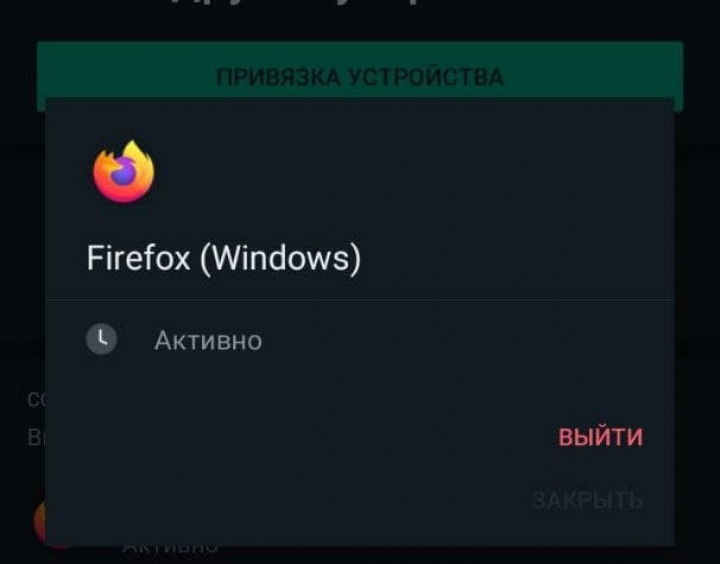
На этом закончим. Расскажите комментариях, какой из способов предпочитаете вы, а может ни один из этих вариантов не кажется вам удобным? Не забывайте, что не так давно мы рассказывали о нескольких интересных опциях WhatsApp, о которых не все знают, а еще в нашем Telegram-канале можно найти немало интересных советов по другим темам.
